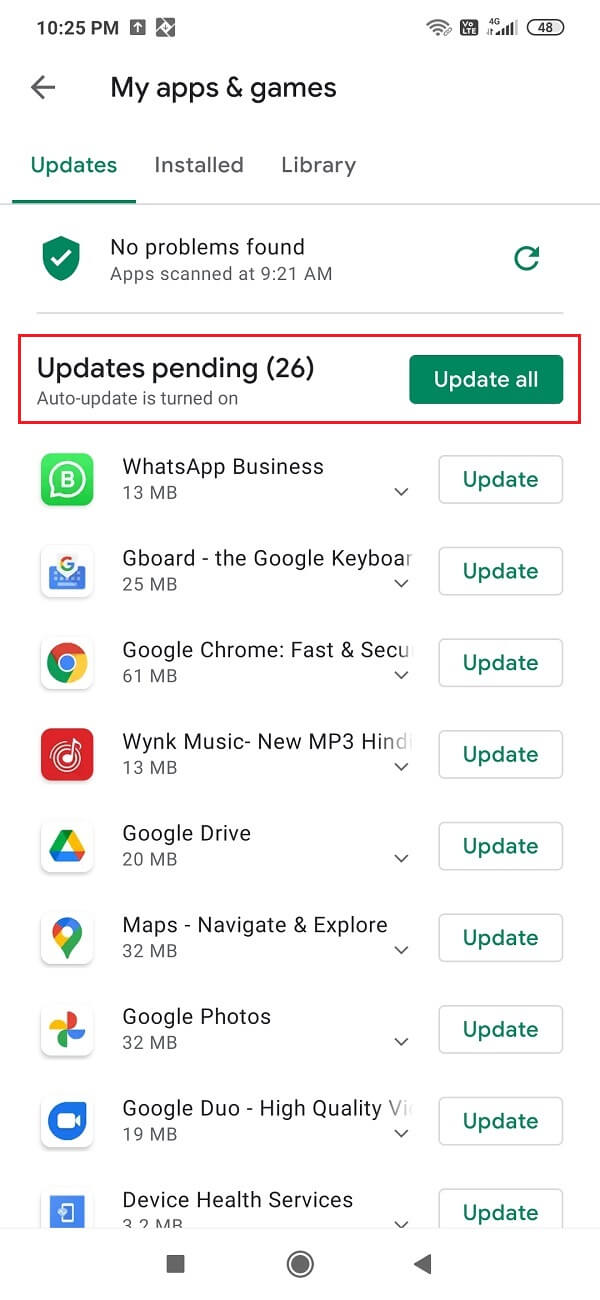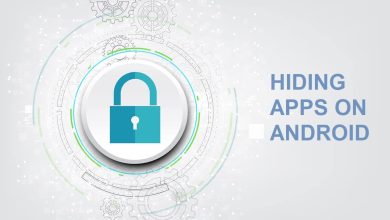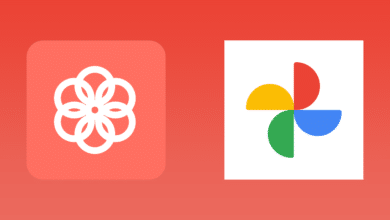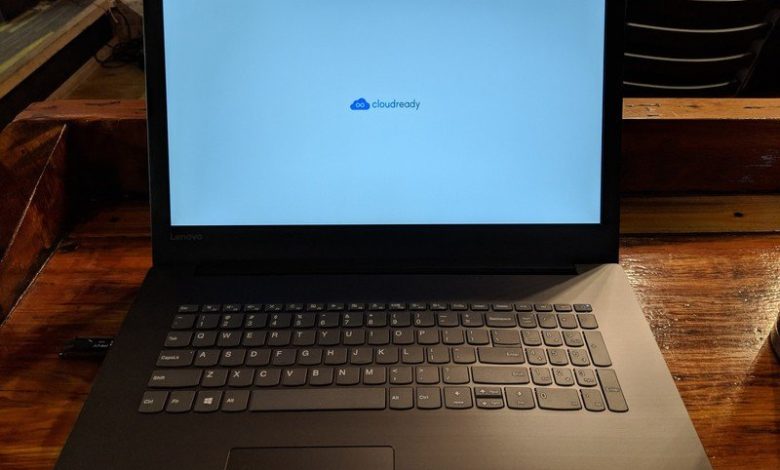
Los Chromebook son maravillosos para las escuelas y las empresas, siempre que utilice principalmente los servicios de Google. Pero una nueva Chromebook no mejora una máquina existente, y el nuevo hardware es una forma rápida de superar el presupuesto de TI.
¡Aquí se explica cómo convertir una computadora portátil con Windows en una Chromebook!
Índice de contenidos
¿Por qué hacer esto?
Es posible que esté pensando: “¿Por qué querría que mi computadora sea MENOS útil?” Esa es una pregunta justa, pero la respuesta depende de lo que signifique para usted “menos útil”. Si usted es un administrador de TI de una escuela o una empresa que está comenzando a realizar la transición de su empresa a las Chromebooks, poder convertir su hardware existente le ahorrará miles de dólares en máquinas de reemplazo, especialmente considerando que las Chromebook convertidas funcionarán perfectamente con la consola de administrador de Google.
Si es un usuario doméstico, es posible que desee algo más seguro para un familiar. Si su familiar solo usa su computadora para correo electrónico básico y redes sociales, esta es una excelente manera de hacer que su computadora sea más segura. No serán susceptibles al malware ni a otros ataques dirigidos a Windows o macOS, ya que no utilizarán ninguno de esos sistemas operativos. Y hablando por experiencia con algunos de mis compañeros de trabajo y familiares, Chrome OS es mucho más fácil de navegar y usar que otras versiones de Linux.
Finalmente, podrías ser un modificador como yo. Estoy probando esto en una computadora portátil con Windows de 17 pulgadas ya que no hay ninguna Chromebook de 17 pulgadas. Estas computadoras se han convertido en una excelente opción para trabajar desde casa y muchas otras tareas, pero si no desea comprar una computadora nueva, esta es una excelente opción para reutilizar esa vieja computadora portátil con Windows.
Descarga CloudReady
No puede simplemente descargar Chrome OS e instalarlo en cualquier computadora portátil como puede hacerlo con Windows y Linux. Chrome OS es de código cerrado y solo está disponible en los Chromebooks adecuados. Pero Chromium OS es un 90% igual que Chrome OS. Más importante aún, es de código abierto: puede descargar Chromium OS y construir sobre él si así lo desea.
Una empresa que se ha basado en Chromium es Neverware. Neverware construye CloudReady, una versión ligeramente modificada de Chromium OS que convierte cualquier computadora con un procesador x86 en algo que es casi idéntico a un Chromebook. Los usuarios finales no necesitan hacer nada más que crear el USB de instalación y luego iniciarlo en su computadora anterior.
Necesitarás una unidad de memoria USB de repuesto para esto. Todos los archivos se borrarán de la memoria USB, así que haga una copia de seguridad de ellos si es necesario.
- Ir a Sitio web de Neverware
- Desplácese hacia abajo, luego seleccione Descarga USB Maker.
- Una vez que el fabricante de USB haya terminado de descargarse, abre y ejecuta el archivo .exe.
- Inserte la unidad USB en su computadora.
- El instalador lo guiará a través de los pasos para crear el USB de instalación.
Instalar CloudReady
Con la unidad de instalación USB creada, es hora de instalarla en su vieja computadora portátil.
- Hacer una unidad de recuperación en una segunda memoria USB. Es probable que los usuarios empresariales tengan sus propios métodos de instalación, pero los usuarios domésticos querrán tener una copia de seguridad en caso de que las cosas salgan mal.
- Haga una copia de seguridad de los archivos locales a Google Drive.
- Apagar tu computadora portatil.
- Enchufe el unidad USB en su computadora portátil.
- Enciende tu laptop para que aparezca el menú de inicio.
- La combinación exacta de teclas varía de un fabricante a otro; en la computadora portátil Lenovo que estoy usando, presiono F9 para abrir el menú de inicio cuando la PC se está iniciando.
- Seleccione su memoria USB de la lista de dispositivos de arranque.
- Si todo va bien, verá el Logotipo de CloudReady en la pantalla.
- Si no ve ese logotipo, busque cómo arrancar desde una unidad USB para su modelo de computadora y asegúrese de tener la configuración correcta del BIOS.
- Deje la unidad USB en por ahora.
A partir de aquí, configurar la computadora portátil es lo mismo que configurar una nueva Chromebook.
Que hacer a continuacion
Desde aquí, puede elegir si CloudReady se instala por completo e instalar algunos componentes propietarios. Antes de instalar CloudReady por completo, conecte cualquier base o accesorio que desee utilizar y asegúrese de que funcionen correctamente.
- Haga clic en tu foto de perfil en la esquina inferior derecha.
- Hacer clic Instalar CloudReady.
- Hacer clic Borre el disco duro e instale CloudReady.
- La instalación tardará unos veinte minutos. Enchufe la fuente de alimentación para evitar que la computadora portátil entre en suspensión durante la instalación.
- Una vez finalizada la instalación, la computadora se apagará. Retire el USB, enciende la computadora y empieza a usarlo.
¿Qué es diferente de Chrome OS?
Cuando comience a usar la computadora portátil, notará que se parece mucho a una Chromebook estándar. Pero hay algunas diferencias sutiles:
- No hay Google Play Store ni soporte para aplicaciones de Android
- CloudReady es aproximadamente una versión completa de Chrome detrás de los Chromebooks estándar
- Deberá acceder a Configuración para instalar algunos componentes multimedia patentados.
- El logotipo de la esquina inferior derecha será el logotipo de Chrome azul en lugar del logotipo de Chrome a todo color.
Ninguno de estos, excepto tal vez la falta de Google Play Store, realmente cambiará la forma en que usa la máquina. Se verá ligeramente diferente en comparación con un Chromebook estándar. Pero sus extensiones y aplicaciones de Chrome simplemente funcionarán, los sitios web se cargarán como deberían y su computadora estará más segura que antes.
Convertir su computadora portátil Windows más antigua en una excelente Chromebook es una excelente manera de reutilizar un dispositivo que ha comenzado a desacelerarse, tal vez ya no recibe actualizaciones debido a un sistema operativo desactualizado, o tal vez solo desea la simplicidad y la seguridad de un Sistema operativo basado en Chrome.